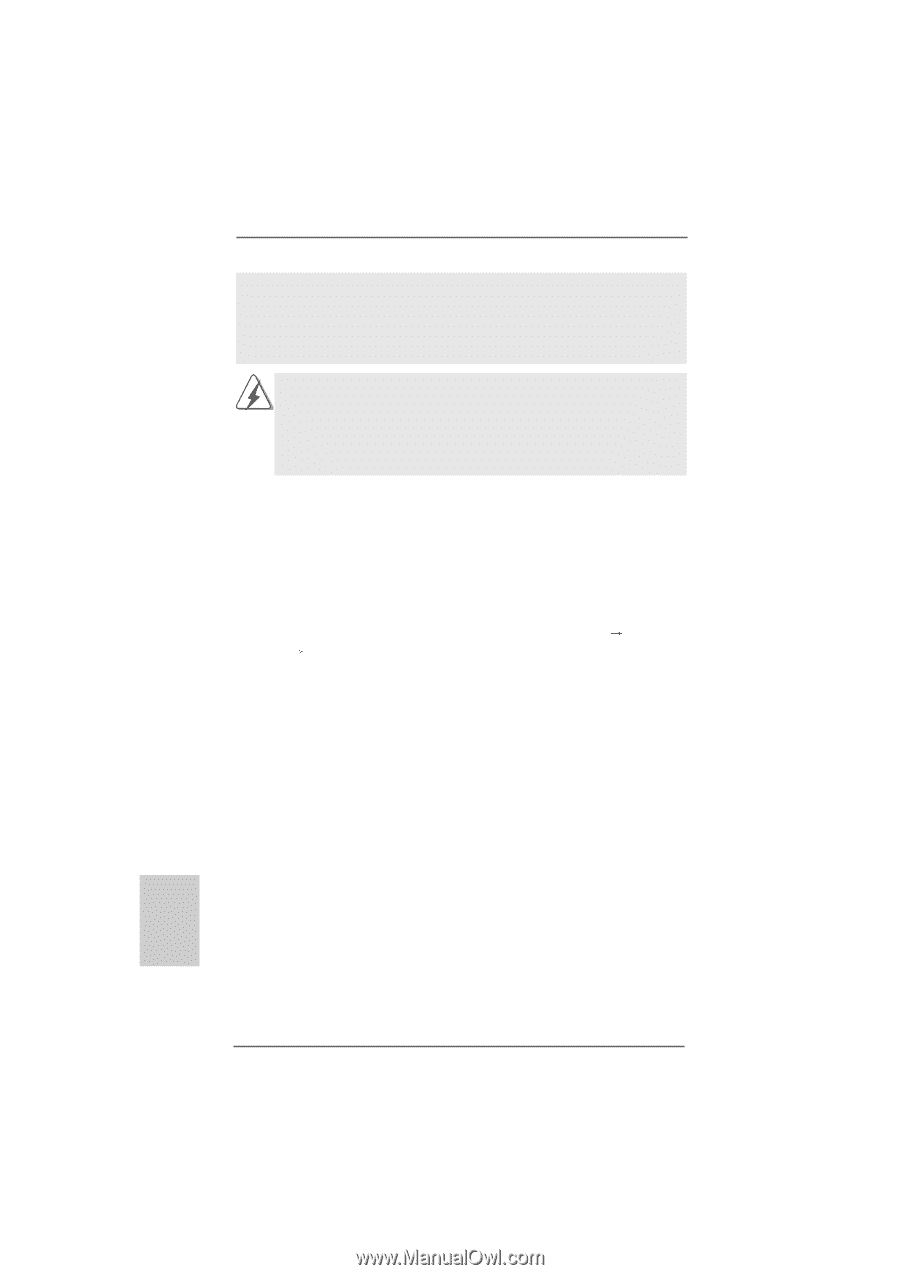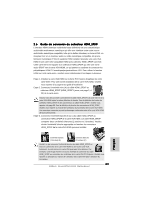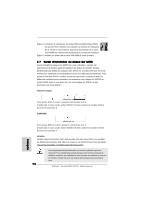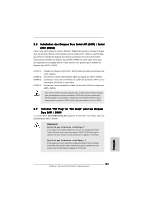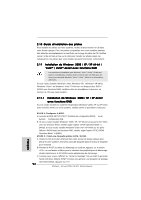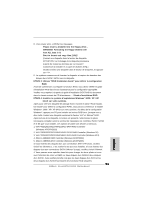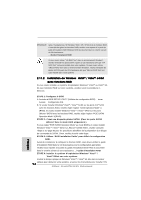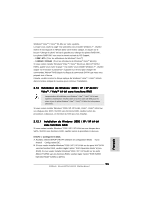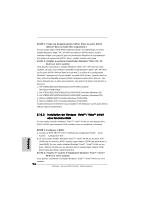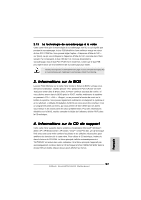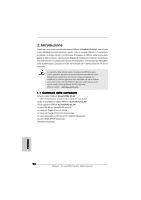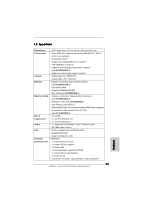ASRock ALiveSATA2-GLAN Quick Installation Guide - Page 94
Français, Installation de Windows, Vista, Vista, avec fonctions RAID
 |
View all ASRock ALiveSATA2-GLAN manuals
Add to My Manuals
Save this manual to your list of manuals |
Page 94 highlights
REMARQUE. Après l'installation des SE Windows® 2000 / XP / XP 64-bit et de l'utilitaire RAID, si vous désirez gérer les fonctions RAID, veuillez vous reporter à la partie du guide d'installation RAID Windows RAID du document dans le chemin suivant du CD d'assistance: .. \ Guide d'installation RAID Si vous voulez utiliser "VIA RAID Tool" dans un environnement Windows®, veuillez réinstaller les pilotes SATA à partir du CD d'assistance afin que "VIA RAID Tool" soit aussi installé dans votre système. Si vous voulez utiliser "JMicron RAID Tool" dans un environnement Windows®, veuillez réinstaller les pilotes SATAII à partir du CD d'assistance afin que "JMicron RAID Tool" soit aussi installé dans votre système. 2.11.2 Installation de Windows® VistaTM / VistaTM 64-bit avec fonctions RAID Si vous voulez installer un système d'exploitation Windows® VistaTM ou VistaTM 64bit avec fonctions RAID sur votre système, veuillez suivre la procédure cidessous. ETAPE 1: Configurez le BIOS. A. Accédez à BIOS SETUP UTILITY (Utilitaire de configuration BIOS) écran Avancé Configuration IDE. B. Si voulez installer Windows® VistaTM / VistaTM 64-bit sur les ports VIA® SATA avec les fonctions RAID, veuillez régler l'option "SATA Operation Mode" à [RAID]. Si voulez installer Windows® VistaTM / VistaTM 64-bit sur les ports JMicron® SATAII avec les fonctions RAID, veuillez régler l'option "PCIE-SATAII Operation Mode" à [RAID]. ETAPE 2: Créez une disquette pilotes SATAII. (Pour les ports SATAII JMicron® dans le mode RAID uniquement.) Si vous réglez "PCIE-SATAII Operation Mode" au mode [RAID], et voulez installer Windows® VistaTM / VistaTM 64-bit sur JMicron® SATAII HDDs, veuillez consulter l'étape 2 sur page 92 pour les procédures détaillées de la préparation d'un disque de commande de SATAII. Sinon, veuillez franchir cette étape. ETAPE 3: Utilisez "RAID Installation Guide" pour définir la configuration RAID. Avant de commencer à configurer la fonction RAID, vous devez vérifier le guide d'installation RAID dans le CD d'assistance pour la configuration appropriée. Veuillez vous reporter à la partie du guide d'installation BIOS RAID du document dans le chemin suivant du CD d'assistance: .. \ Guide d'installation RAID ETAPE 4: Installer le système d'exploitation Windows® VistaTM / VistaTM 64-bit sur votre système. Insérez le disque optique de Windows® VistaTM / VistaTM 64-bits dans le lecteur optique pour démarrer votre système, et suivez les instructions pour installer l'OS 94 ASRock ALiveSATA2-GLAN Motherboard Français